- Demasiado poblado servidores o mal DNS servidores puede causar problemas de conectividad con Among Us.
- En este artículo, exploramos algunos pasos rápidos de solución de problemas para solucionar el problema y recuperarlo. en línea.
- Para explorar más guías sobre este juego, no dude en visitar nuestro Entre nosotros sección.
- Si tiene problemas con otros juegos, consulte nuestro Centro de resolución de problemas de juegos.
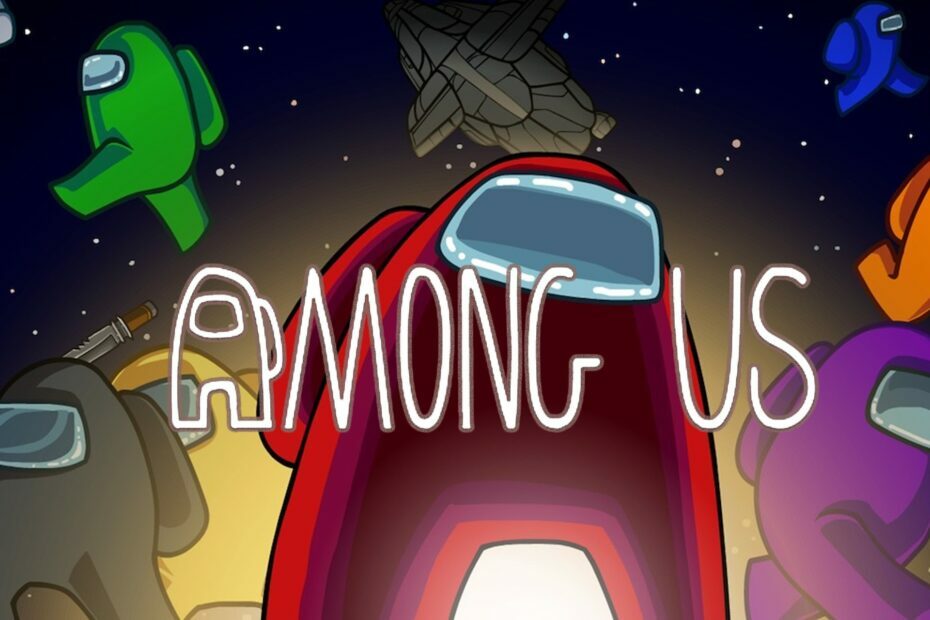
- Limitador de CPU, RAM y red con hot tab killer
- Integrado con Twitch, Discord, Instagram, Twitter y Messengers directamente
- Controles de sonido integrados y música personalizada
- Temas de color personalizados por Razer Chroma y forzar páginas oscuras
- VPN gratuito y bloqueador de anuncios
- Descarga Opera GX
Entre nosotros es un juego multijugador popular tanto en PC como en dispositivos de juego manejados como teléfonos inteligentes. Sin embargo, con la popularidad, el juego está causando algunos problemas ya que sigue desconectándose en las PC.
El problema de desconexión generalmente ocurre debido a una mala conexión a Internet. Afortunadamente, puede solucionar la mayoría de los problemas de conectividad realizando algunos pasos rápidos de solución de problemas.
En este artículo, exploramos algunos pasos de solución de problemas para ayudarlo a solucionar los problemas de Among Us para desconectarse en la PC y volver a conectarse.
¿Qué puedo hacer si Among Us sigue desconectándome en Windows 10?
1. Cambiar la región del servidor
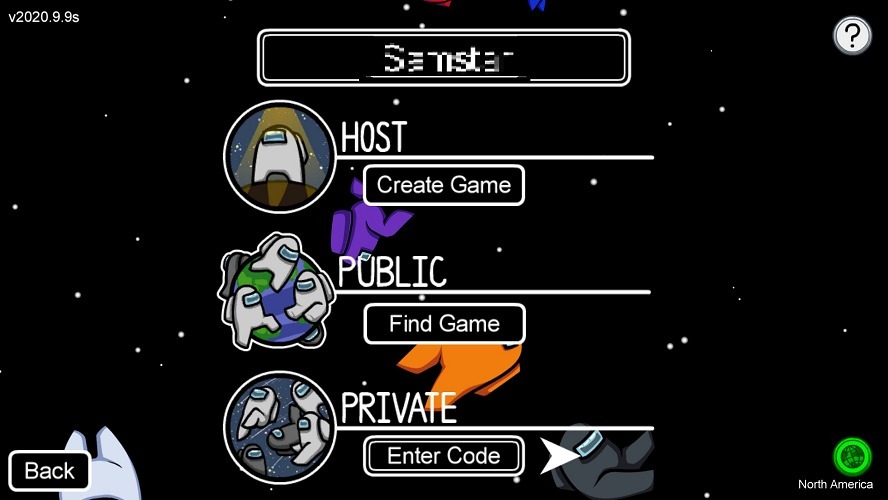
- Inicie Among Us en su PC.
- Haga clic en el pequeño Globo en la esquina derecha del juego.
- Revise todos los servidores disponibles y seleccione el que crea que está menos poblado.
Si bien esta es una solución preferida para los errores del servidor en Among Us, también debería solucionar cualquier problema de conexión que se produzca debido a una interrupción del servidor. Es un poco de prueba y error, así que intente seleccionar diferentes regiones para encontrar la mejor para usted.
Una alternativa excelente y más conveniente sería utilizar una red privada equipada con funciones dedicadas a los jugadores, respectivamente, una red privada de jugadores (GPU).
Este servicio optimiza los datos de conexión del juego, sin cambiar la configuración de su red ni enmascarar su dirección IP. Además, su tecnología avanzada reduce la latencia, la pérdida de paquetes y el ping, mejorando exponencialmente sus sesiones de juego Among Us.
⇒Obtener WTFast
2. Ejecute el solucionador de problemas de red de Windows
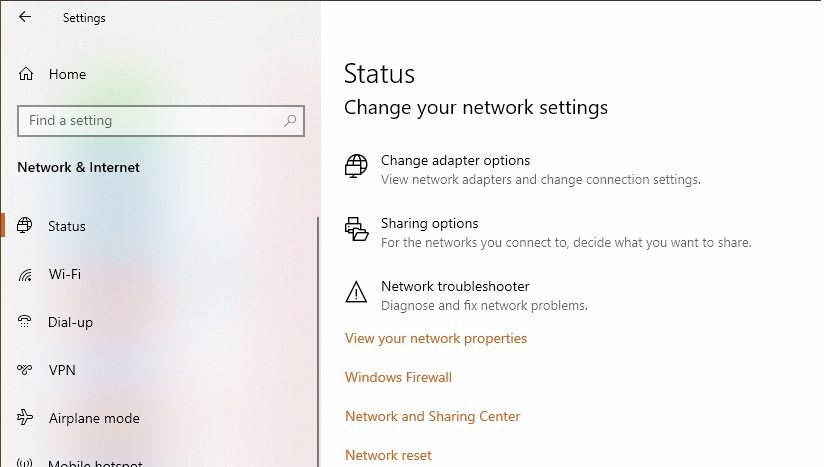
- presione el Tecla de Windows + I.
- Haga clic en Actualización y seguridad.
- Abre el Solucionar problemas pestaña del panel izquierdo.
- Desplácese hacia abajo y haga clic en el Solucionadores de problemas adicionales " Enlace.
- Haga clic en Conexiones a Internet.
- Haga clic en el Ejecute el solucionador de problemas botón.
- El solucionador de problemas buscará los problemas y recomendará algunas soluciones.
- Aplique las correcciones y compruebe si hay mejoras.
3. Borrar caché de DNS
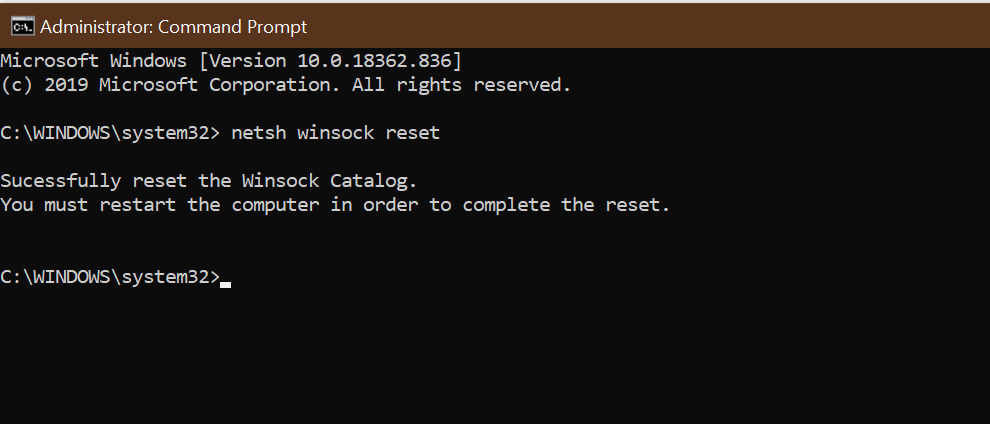
- presione el Ventanas clave y escriba cmd.
- Haga clic con el botón derecho en el símbolo del sistema y seleccione Abrir como administrador
- En la ventana del símbolo del sistema, ingrese el siguiente comando y presione enter uno por uno.
reinicio de ip netsh int
netsh advfirewall restablecer
reinicio de netsh winsock
ipconfig / flushdns
ipconfig / release - Espere el mensaje de éxito y cierre el símbolo del sistema.
Reinicie la computadora y luego inicie Among Us en Steam y verifique si hay mejoras.
4. Cambiar el servidor DNS
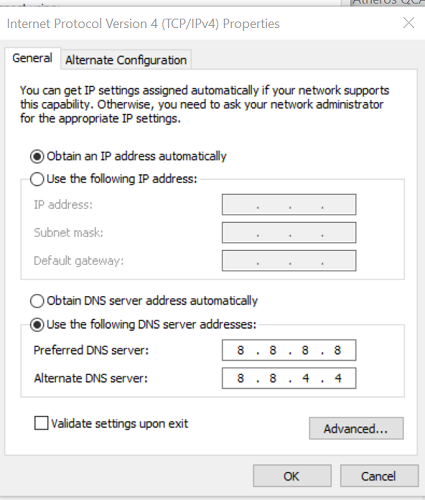
- presione el Tecla de Windows + R.
- Tipo control y haga clic en está bien.
- Haga clic en Redes e Internet.
- Abierto Redes y recursos compartidos.
- Desde el panel izquierdo, haga clic en Cambiar la configuración del adaptador.
- Haga clic derecho en su adaptador de red y seleccione Propiedades.
- Desplácese hacia abajo y haga doble clic en Protocolo de Internet versión 4 (TCP / IPv4).
- Seleccione Utilice las siguientes direcciones de servidor DNS opción.
- Ingrese la siguiente dirección del servidor DNS en el Privilegiado y Alterno Campo del servidor DNS:
8.8.8.
8.8.4.4. - Cheque 'Validar configuraciones al salir.'
- Hacer clic OK para guardar los cambios.
Ahora reinicia tu computadora. Inicie Steam y verifique si los problemas de desconexión en Among Us están resueltos. Si continúa, verifique su red doméstica para ver si hay problemas de conexión.
4. Solucionar problemas de la red doméstica
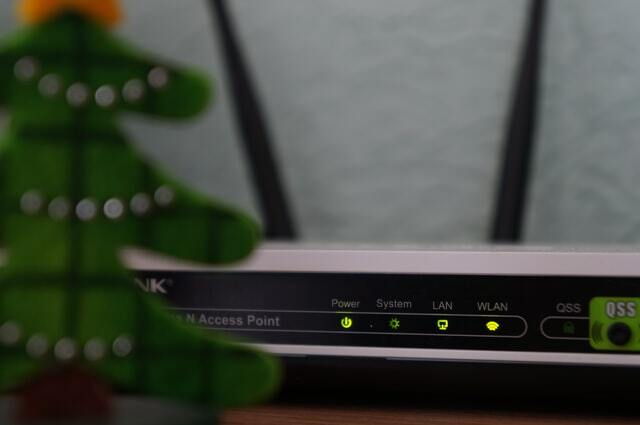
Si no tienes una conexión estable, el juego puede desconectarse del servidor. Use herramientas de prueba de velocidad para verificar si tiene una conexión estable. Un ciclo de encendido rápido puede solucionar varios problemas con el enrutador de red.
- Asegúrese de que el enrutador esté encendido.
- Desconecte el cable de alimentación y el cable Ethernet de su enrutador.
- Deje el dispositivo inactivo durante unos minutos.
- Vuelva a conectar los cables y espere hasta que las luces dejen de parpadear.
- Conecte su PC a la red e intente iniciar Among Us.
The Among Us sigue desconectándose en la PC, los problemas pueden activarse debido a problemas del servidor. Puede solucionar el problema cambiando el servidor del juego o utilizando una dirección de servidor DNS público.
Háganos saber qué método le ayudó a resolver el problema en los comentarios.


